Kaip automatiškai konvertuoti nuotraukas ir vaizdo įrašus bendrinant jas iš savo iPhone ar iPad
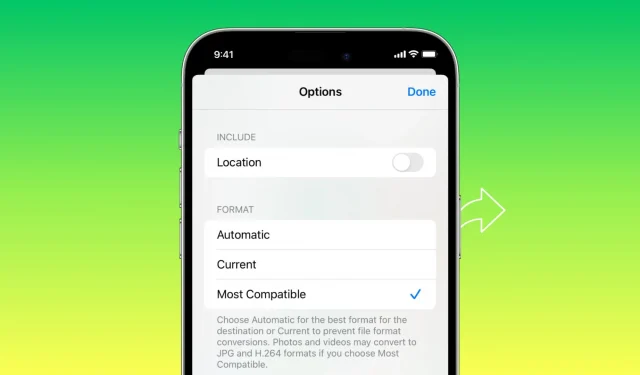
Ar siųsdami nuotraukas ar vaizdo įrašus iš savo iPhone susiduriate su priimančiojo įrenginio ar programos suderinamumo problemomis? Šiame vadove papasakosime apie greitą integruotą būdą automatiškai konvertuoti nuotraukas į JPG ir vaizdo įrašus į MOV prieš bendrinant arba siunčiant juos iš savo iPhone ar iPad, kad būtų užtikrintas maksimalus suderinamumas.
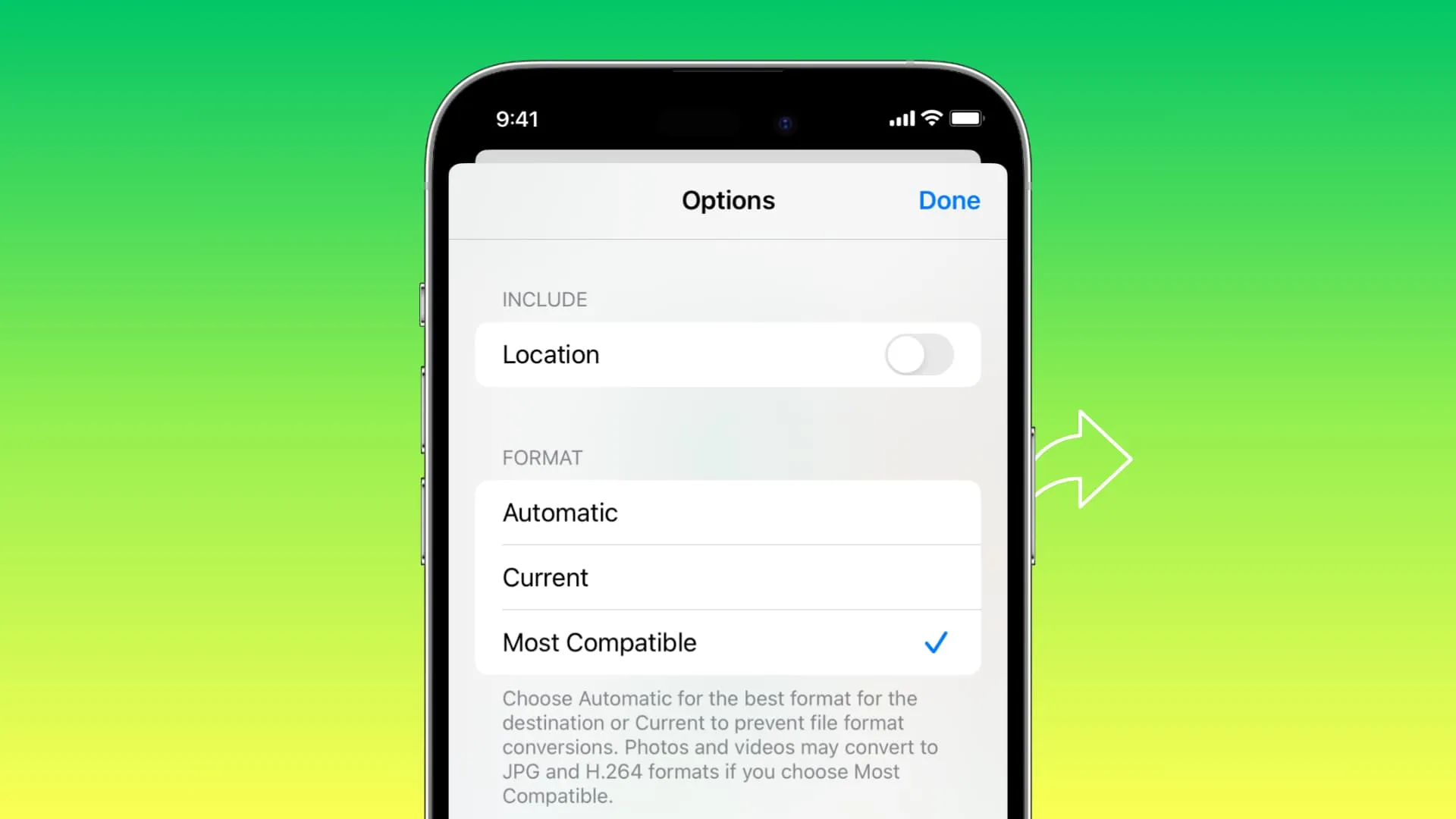
Kartais nuotraukos ir vaizdo klipai, kuriuos perkeliate iš savo iPhone į kitą telefoną arba kompiuterį, gali būti nepalaikomo formato, todėl tame įrenginyje nebus atidaromi ar paleidžiami.
Kai kurios programos taip pat gali neveikti su nuotraukomis ir vaizdo įrašais, kuriuos padarėte iš savo iPhone. Dėl šio nesuderinamumo „iOS“ bendrinimo lape netgi gali būti rodoma mažiau parinkčių!
Kodėl taip nutinka
Kaltininkas yra numatytasis „iPhone“ nufilmuotų nuotraukų ir vaizdo įrašų formatas. Pagal numatytuosius nustatymus jūsų iPhone fotografuoja ir filmuoja atitinkamai HEIF (didelio efektyvumo vaizdo failo formatu) ir HEVC (didelio efektyvumo vaizdo kodavimu). Šis formatas / kodekas turi pranašumų , iš kurių labiausiai pastebimas mažesnis failo dydis.
Tačiau daugelis programų ir įrenginių, pvz., seni telefonai, kompiuteriai, televizoriai ir tokios programėlės, nepalaiko šių kodekų ir teikia pirmenybę visuotinai suderinamiems JPG arba H.264 formatams.
Todėl, kad dalijimosi medija patirtis nebūtų tokia sunki, iOS 17 ir iPadOS 17 įdiegė paprastą būdą pasirinkti norimą formatą prieš perkeliant nuotraukas ar vaizdo įrašus į kitus įrenginius ar programas.
Konvertuokite nuotrauką ar vaizdo įrašą prieš bendrindami iš savo iPhone ar iPad
1) Atidarykite nuotraukų programą iOS 17 arba iPadOS 17.
2) Pasirinkite vieną ar daugiau nuotraukų ir bakstelėkite mygtuką Bendrinti .
3) Bakstelėkite Parinktys iš viršaus.
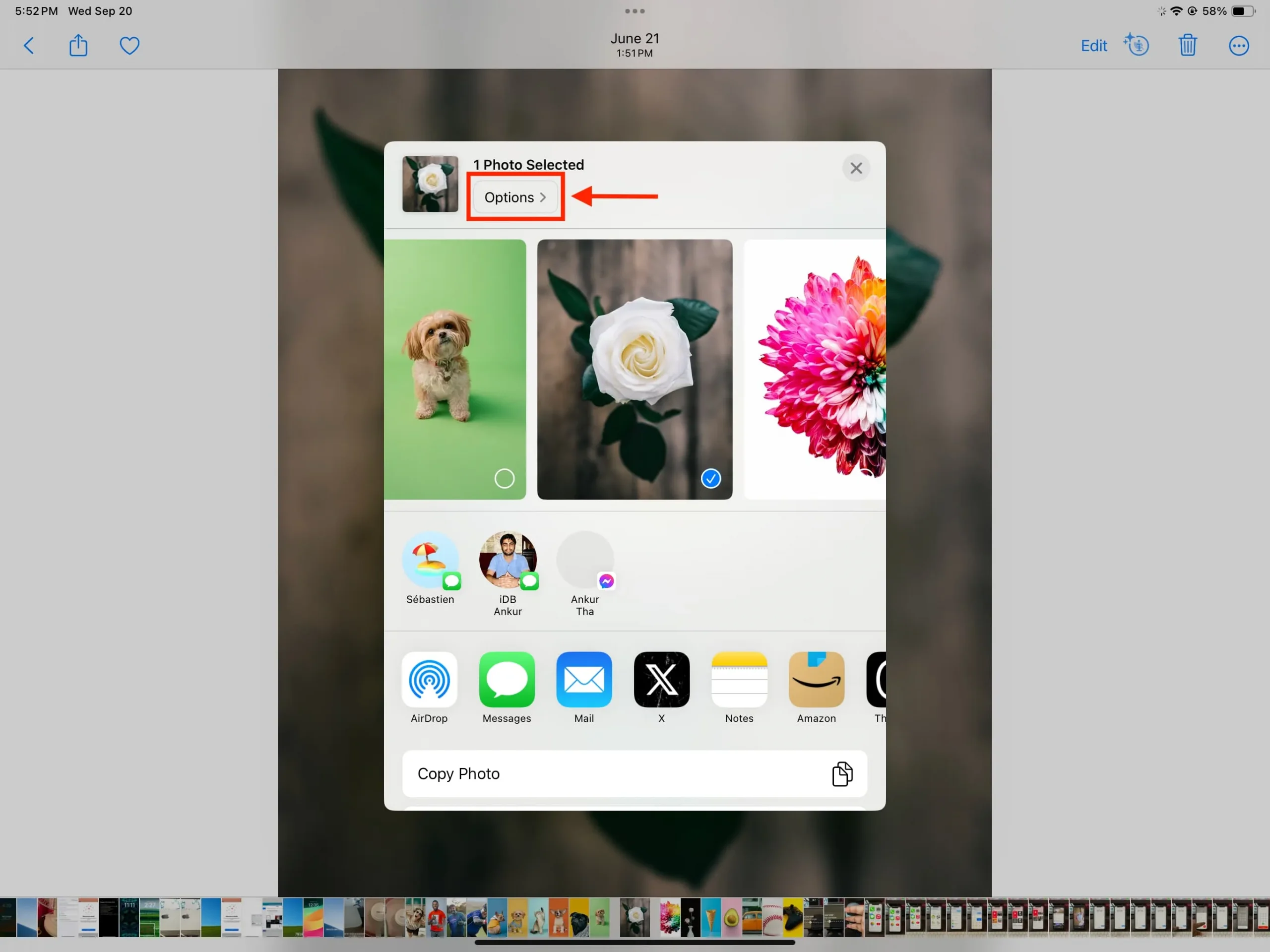
4) Dalyje Formatas pasirinkite Labiausiai suderinamas .
Tai yra visos galimos parinktys:
- Automatinis: tai iš anksto pasirinktas numatytasis nustatymas. Ji automatiškai nusprendžia, kuris formatas bus tinkamas priimančiam įrenginiui, ir tada konvertuoja (arba ne) laikmeną prieš dalindamasi. Atminkite, kad jis gali ne visada veikti idealiai.
- Dabartinis: pasirinkus tai išsaugomas dabartinis / pradinis nuotraukos arba vaizdo įrašo formatas. Kitaip tariant, konversija nevyksta.
- Labiausiai suderinamas: HEIF nuotraukos ir HEVC vaizdo įrašai konvertuojami į JPG ir H.264 MOV formatus, todėl juos galima žiūrėti / žaisti beveik visuotinai.
5) Tada pamatysite antraštę Siųsti kaip naujesniuose „iPhone“ ir „iPad“ įrenginiuose (ne senesniuose įrenginiuose, pvz., „iPhone 11“). Čia galite pasirinkti:
- Automatinis: geriausias formatas, jei pasirinktas nuotraukas ar vaizdo įrašus siunčiate naudodami programą „Žinutės“.
- Individuali nuotrauka: daugeliu atvejų norite tai pasirinkti, nes vietoj nuorodos bus atsiųstas tikrasis vaizdo arba vaizdo įrašo failas.
- „iCloud“ nuoroda: naudodami tai galite sukurti „iCloud“ žiniatinklio nuorodą pasirinktai medijai ir bendrinti URL su kitais. Imtuvas gali paliesti nuorodą per 30 dienų, kad peržiūrėtų arba atsisiųstų nuotraukas ar vaizdo įrašus. Turime atskirą mokymo programą, paaiškinančią tai .
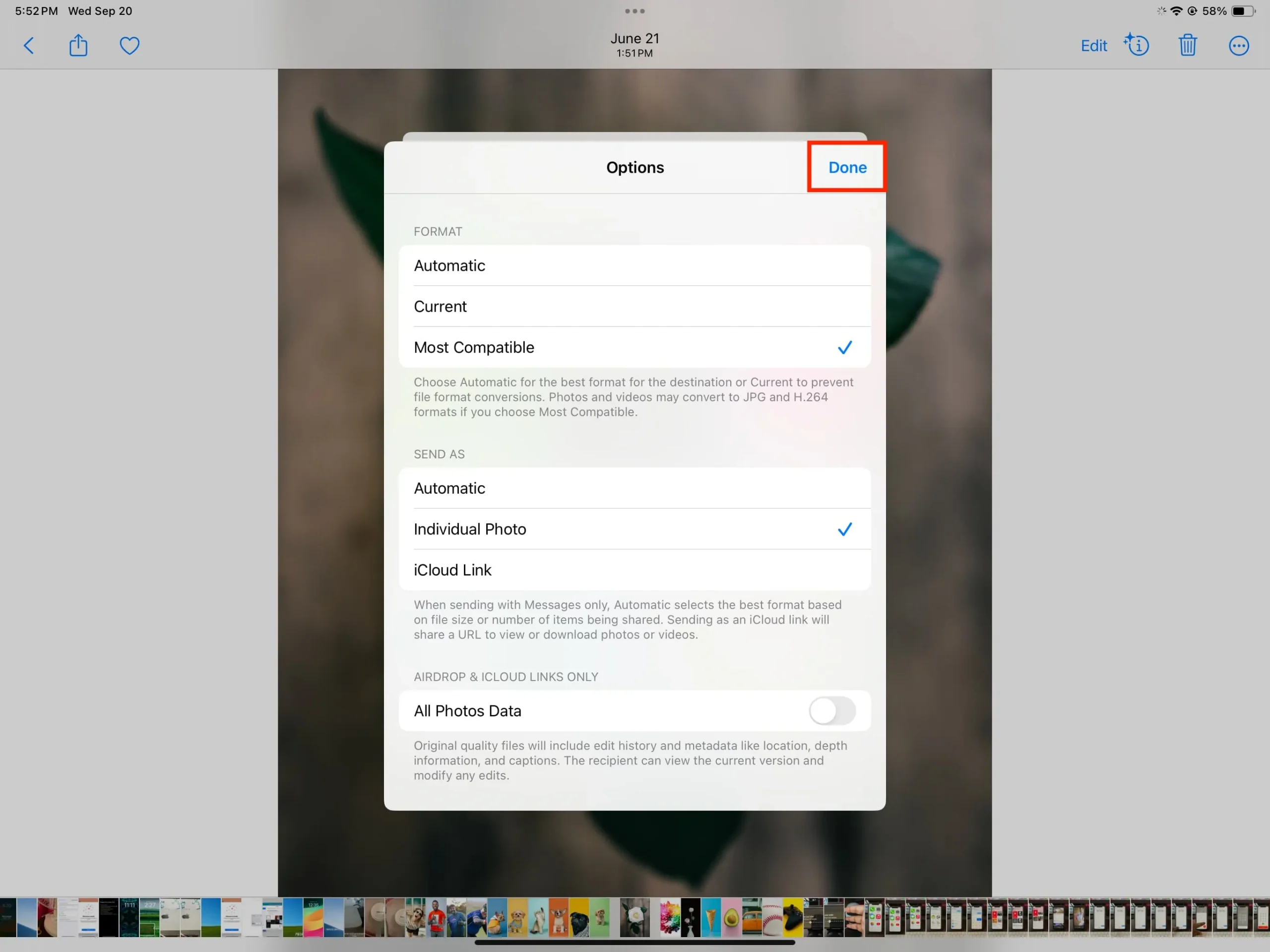
6) Pasirinkę formatą ir parinktis Siųsti kaip, bakstelėkite Atlikta , kad grįžtumėte į „iOS“ bendrinimo lapą.
7) Dabar pasirinkite „AirDrop“, „Save to Files“ arba vieną iš kitų čia esančių parinkčių, kad pasirinktumėte nuotraukas ir vaizdo įrašus į kitą įrenginį ar programą.
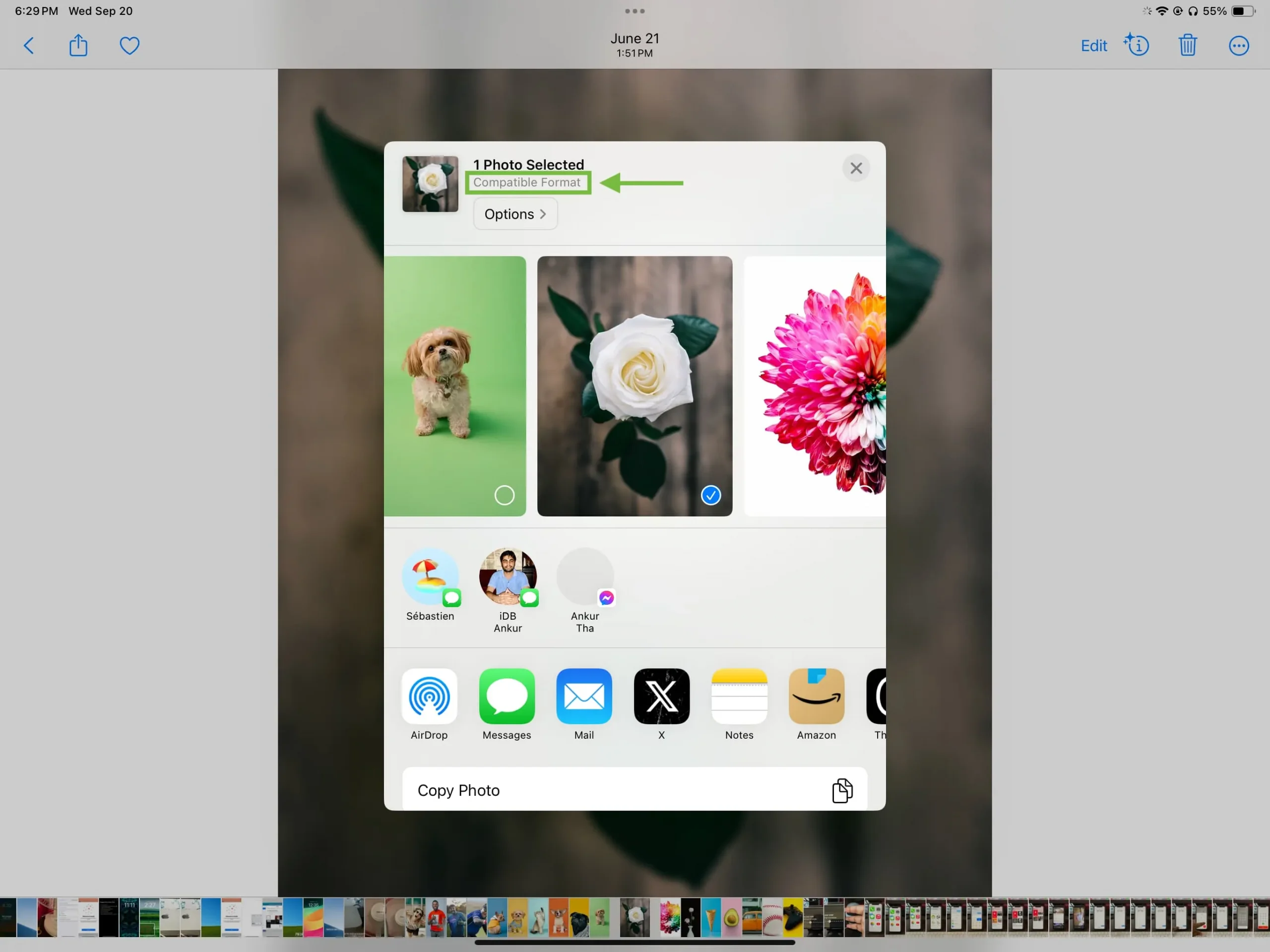
Failų dydžio ir kokybės skirtumai
Išsiuntę nuotraukas ir vaizdo įrašus pasirinkę parinktį Labiausiai suderinama, galite pastebėti, kad tos laikmenos failo dydis jūsų iPhone ir priimančiame įrenginyje skiriasi. Taip pat galite pastebėti nedidelį kokybės skirtumą, kuris yra failo konvertavimo pasekmė.
„Most Compatible“ ne visada konvertuoja failus
Jei norite konvertuoti laikmeną rankiniu būdu, peržiūrėkite atskirus vadovus, pateiktus žemiau:
- Kaip konvertuoti HEIC į JPG „iPhone“ ir „Mac“.
- Kaip konvertuoti įvairių tipų vaizdo failus į JPG arba PNG iPhone ar iPad
- Kaip konvertuoti failų tipus į beveik bet kokį formatą „iPhone“.
Nustatykite „iPhone“ fotoaparatą, kad jis fotografuotų „Most Compatible“ formatu
Numatytąjį „iPhone“ arba „iPad“ fotoaparato vaizdo ir vaizdo formatą galite pakeisti skiltyje „ Nustatymai“ > „Kamera“ > „Formatai“ > „Suderinamiausias “. Po to jums nereikės jaudintis dėl suderinamumo problemų, tačiau užims daugiau vietos telefono saugyklos ir „iCloud Photos“ vietos .
Peržiūrėkite toliau: Kaip neleisti „iPhone“ konvertuoti vaizdo failų formatų (PNG į JPG), kai juos „AirDropping“
Parašykite komentarą